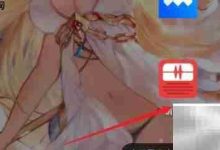我们在日常使用电脑时,常常会遇到各种问题,比如有时候开始菜单无法正常使用。因此,今天就给大家介绍一些解决这一问题的方法,以便在遇到类似情况时能够快速处理。
自从Windows 10系统发布以来,随之而来的问题也逐渐增多。最近有不少用户反映开始菜单无法打开。对于这个问题,相信很多人都不太清楚如何解决。接下来,就由我为大家详细讲解解决这一问题的具体操作步骤。
方法一:
- 首先,按下键盘上的快捷键“Win+R”,在弹出的“运行”窗口中输入“services.msc”,然后点击“确定”按钮,如下图所示。
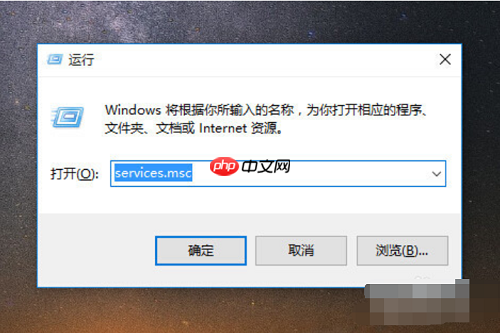
- 在出现的“服务”窗口中,找到并定位到“User Manager”服务,如下图所示。
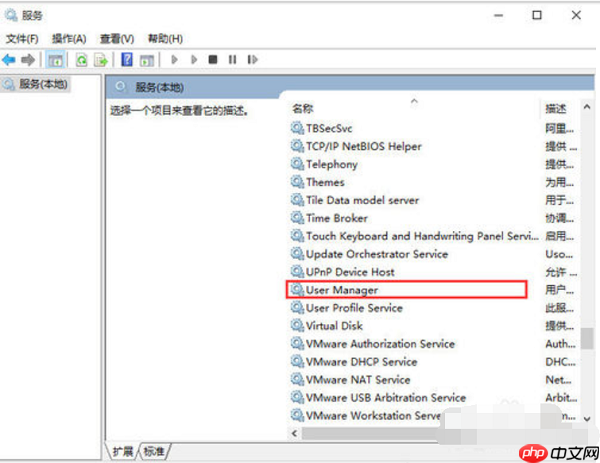
- 双击“User Manager”,在弹出的窗口中检查“启动类型”是否设置为自动。如果并非自动模式,则从下拉菜单中选择“自动”。此外,还需确认服务状态,即使显示“正在运行”,但开始菜单仍可能无法正常工作,这是因为服务尚未完全启动。点击“确定”按钮以完成配置。
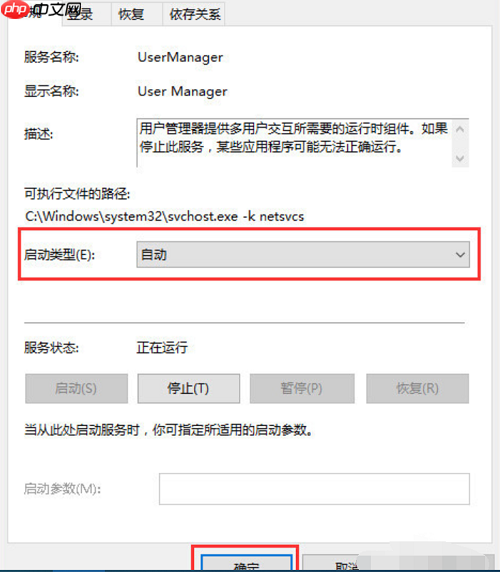
- 返回到“服务”窗口,选中“User Manager”,右键单击后选择“重新启动(E)”,如下图所示。
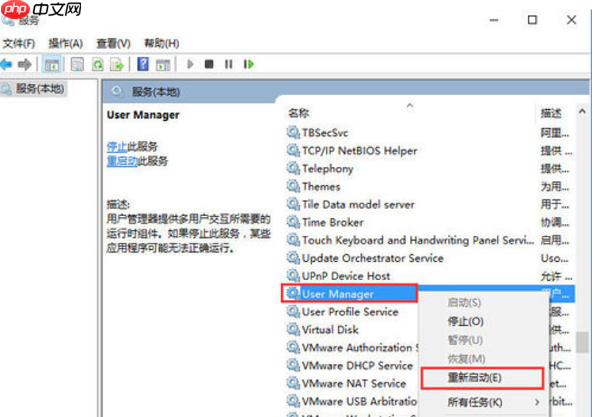
- 最后,你会发现开始菜单已经恢复正常,如下图所示。
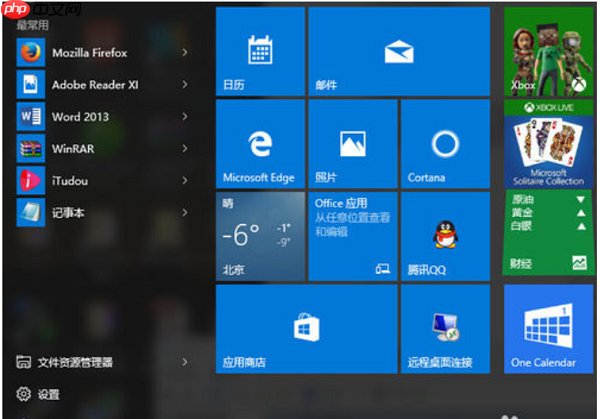
方法二:
- 右键点击桌面上的“我的电脑”或“此电脑”图标,然后从弹出的选项中选择“管理”,如下图所示。
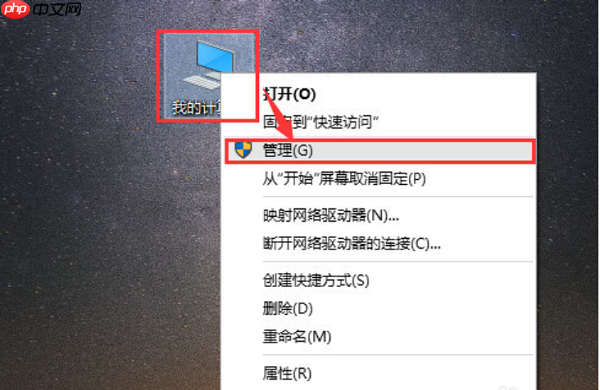
- 进入“计算机管理”界面后,依次点击“服务和应用程序”→“服务”,右侧会列出许多服务名称,如下图所示。
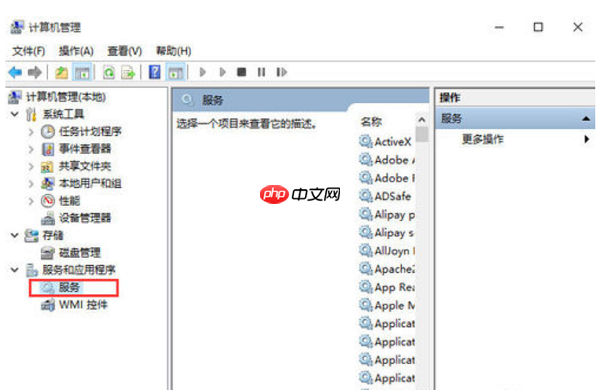
- 找到“User Manager”服务,右键单击它并选择“重新启动”,这样就可以顺利完成“User Manager”的重启与运行。
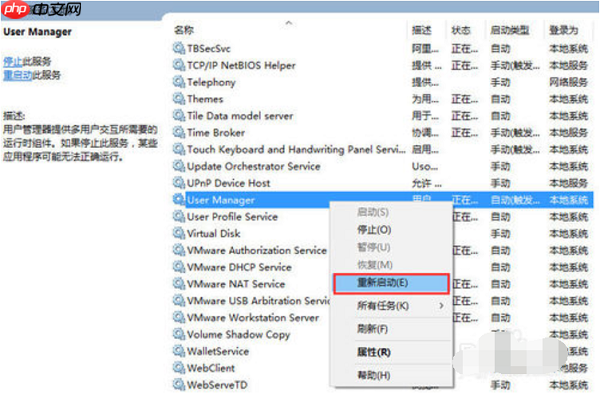

 路由网
路由网